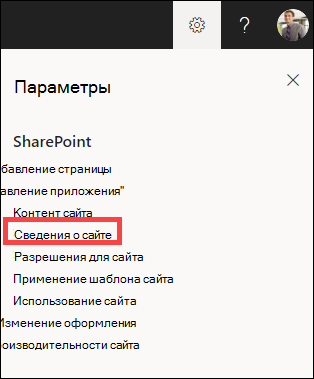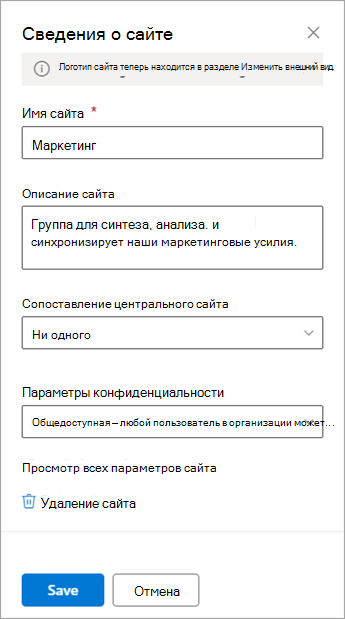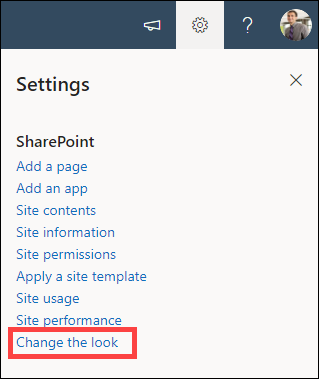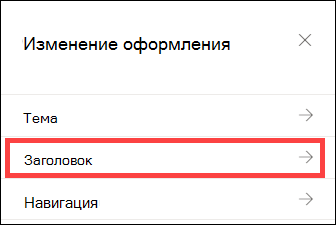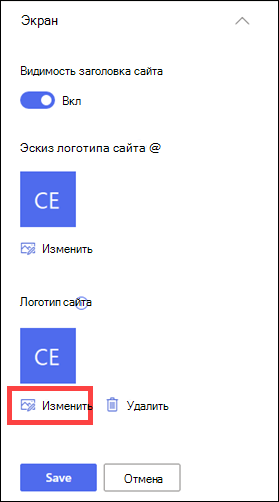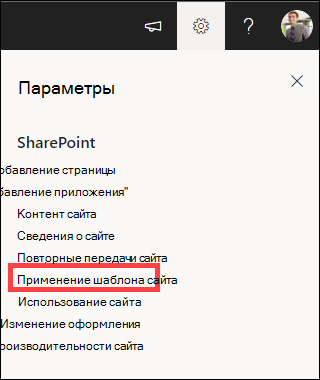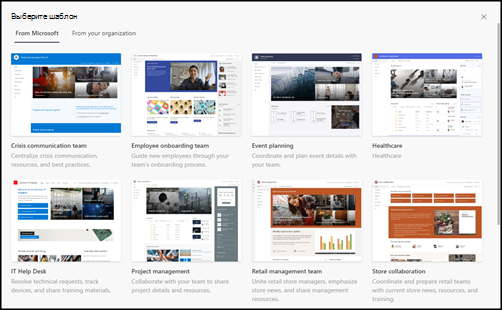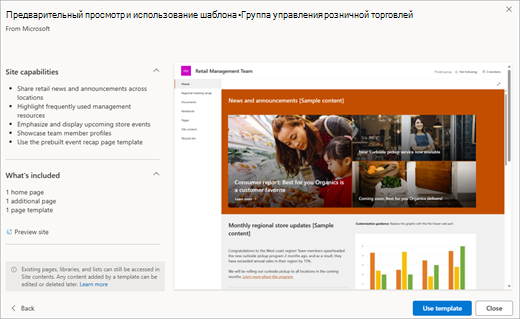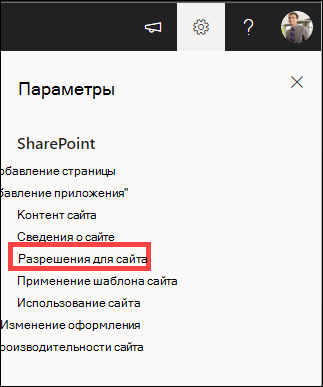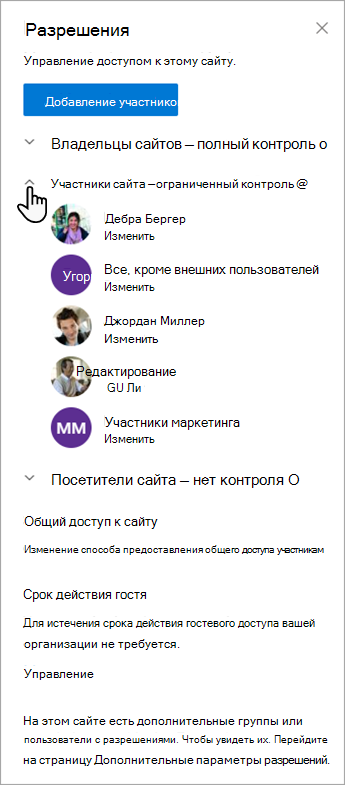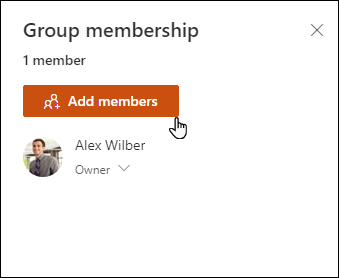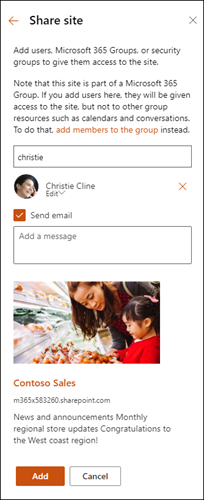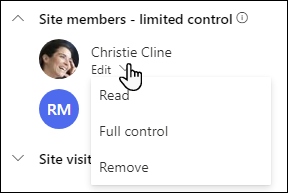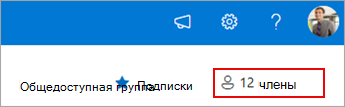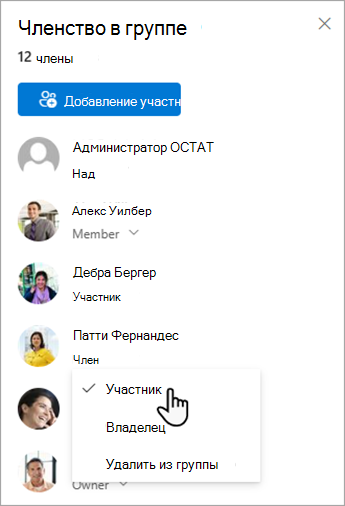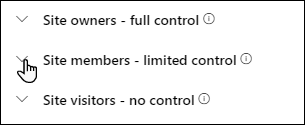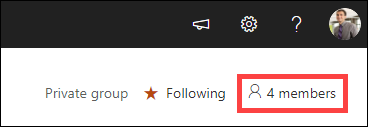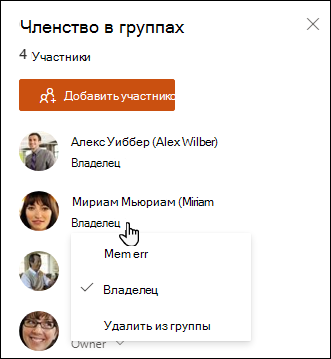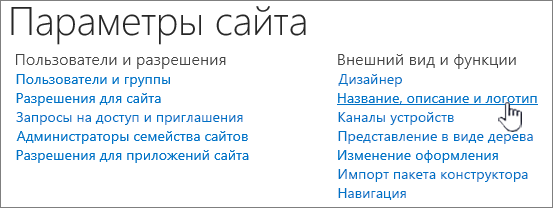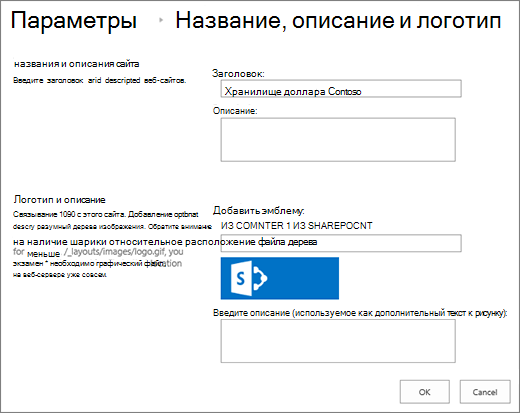Изменение заголовка, описания, логотипа и параметров сведений о сайте
Применяется к
После создания сайта в SharePoint в Microsoft 365 или SharePoint Server вы можете внести изменения в параметры сайта, такие как имя, логотип, описание, уровень конфиденциальности и классификация сайтов, а также ограничения служб и разрешения для сайта.
Описания в этом разделе основаны на сайтах Microsoft SharePoint, созданных с использованием стандартных компонентов пользовательского интерфейса. Если ваш администратор или конструктор сайтов радикально изменил внешний вид вашего сайта, вы можете увидеть не то же самое, что представлено здесь. Дополнительные сведения см. в статье администратор SharePoint.
Важно: Чтобы внести изменения в логотип, название, описание и другие параметры, необходимо иметь разрешения владельца или конструктора на сайте SharePoint. Дополнительные сведения см. в разделе Управление разрешениями сайта.
Вы можете изменить логотип, название и другие параметры для SharePoint в Microsoft 365 команд или SharePoint информационных сайтов 2019 года.
Примечания:
-
При создании команды или частного канала в Microsoft Teams сайт группы в SharePoint создается автоматически. Чтобы изменить описание сайта или классификацию для этого сайта группы, перейдите к параметрам соответствующего канала в Microsoft Teams.
-
Дополнительные сведения об основных частях Teams и SharePoint и их взаимосвязи друг с другом см. в статье Интеграция Teams и SharePoint.
Изменение заголовка, описания и других сведений о сайте для команды SharePoint в Microsoft 365 или сайта для общения
Примечание: В следующем примере показано, как вносить изменения на сайт группы с помощью разрешений администратора. Если вы не видите сведения о сайте, возможно, у вас нет разрешений на настройку имени и описания сайта SharePoint. Попросите владельца сайта предоставить вам разрешения или внести изменения за вас. Дополнительные сведения см. в разделе Управление разрешениями сайта.
-
Выберите Параметры, а затем — Сведения о сайте.
-
При необходимости внесите изменения в следующие поля:
-
Имя сайта (обязательно)
-
Описание сайта
-
Сопоставление центрального сайта Выберите центральный сайт SharePoint для связывания с существующим сайтом.
-
Параметры конфиденциальности (только для сайтов групп): выберите Общедоступный , чтобы любой пользователь в вашей организации мог получить доступ к вашему сайту; Выберите Закрытый, если вы хотите, чтобы доступ к сайту предоставляли только участники.
Примечание: Если параметр связывания центрального сайта неактивен или нет сайтов, возможно, у вас нет разрешения на связывание сайтов с центральным сайтом или ваша организация может не использовать центральные сайты. Обратитесь к администратору SharePoint, чтобы настроить центральный сайт SharePoint.
-
-
Завершив внесение изменений, нажмите кнопку Сохранить.
-
Выберите Параметры, а затем — Изменить внешний вид.
Примечание: В следующем примере показано, как вносить изменения на сайт группы с помощью разрешений администратора. Если вы не видите раздел Изменение внешнего вида, возможно, у вас нет разрешений на настройку имени и описания сайта SharePoint. Попросите владельца сайта предоставить вам разрешения или внести изменения за вас. Дополнительные сведения см. в разделе Управление разрешениями сайта.
-
Выберите Заголовок.
-
В разделе Отображение в разделе Логотип сайта выберите Изменить.
Примечание: Чтобы обеспечить правильную отрисовку значка, выберите тот, который соответствует диапазону от 64 x 64 пикселей до 192 x 64 пикселей (ширина x высота). Логотип сайта появится в заголовке сайта. Эскиз логотипа сайта будет отображаться в поисках, на сайте карта и в любом другом месте, где требуется квадратный логотип.
-
Найдите изображение, используемое для логотипа с компьютера. Список рекомендуемых размеров изображений и допустимых форматов см. в разделе Настройка сайта SharePoint.
-
После изменения логотипа нажмите кнопку Сохранить.
Важно:
-
SharePoint в Microsoft 365 сайтах групп, подключенных к группе Microsoft 365, используется тот же логотип, что и Microsoft 365 группа, с которой они подключены.
-
При изменении логотипа SharePoint сайта группы, подключенного к группе, также изменится логотип соответствующей Microsoft 365 группы.
-
Процесс изменения логотипа для SharePoint в Microsoft 365 общения сайта или сайта группы SharePoint, который не подключен к Microsoft 365 группе, является одинаковым. В этом случае изменяется только логотип сайта.
-
SharePoint предлагает несколько шаблонов сайтов, которые содержат предварительно заполненные страницы, шаблоны страниц, шаблоны новостей и веб-части, которые можно настроить в соответствии с потребностями вашей организации.
-
Выберите Параметры, а затем — Применить шаблон сайта.
-
В окне Выбор шаблона выберите нужный шаблон .
-
Появится предварительный просмотр шаблона с дополнительными сведениями. Выберите Использовать шаблон , чтобы применить шаблон к сайту.
Дополнительные сведения о шаблонах SharePoint см. в статье Применение и настройка шаблонов сайтов SharePoint.
Уровни разрешений для сайтов основаны на группах разрешений SharePoint. Участники группы разрешений SharePoint могут посещать сайт, не изменяя его (посетители), редактировать сайт (участники) или выполнять с ним любые действия (владельцы).
-
Выберите Параметры, а затем — Разрешения сайта.
-
Здесь можно добавлять участников и управлять уровнями разрешений, разрешениями общего доступа и истечением срока действия гостевых гостей.
-
Если у вас есть дополнительные группы или пользователи, которым вы хотите предоставить разрешения на сайт, выберите Дополнительные параметры разрешений.
Дополнительные сведения см. в разделе Общий доступ и разрешения.
Чтобы предоставить пользователям доступ к сайту, можно либо добавить участников в группу Microsoft 365, связанную с сайтом, либо предоставить доступ к сайту другим пользователям, не добавляя их в группу Microsoft 365. Дополнительные сведения о разрешениях сайта см. в статье Общие сведения об уровнях разрешений в SharePoint.
Примечание: Если вы являетесь владельцем сайта, вы увидите ссылку на дополнительные параметры разрешений , где можно настроить дополнительные SharePoint параметры разрешений. Дополнительные сведения см. в статье Уровни разрешений в SharePoint.
-
Выберите Параметры, а затем — Разрешения сайта.
-
Выберите Добавить участников и выберите один из следующих параметров.
Добавьте участников в группу , чтобы добавить участников в группуMicrosoft 365, связанную с вашим сайтом (предпочтительный метод).После выбора этого параметра отобразится параметр Членство в группе для сайта. Выберите Добавить участников, введите имя или адрес электронной почты и нажмите кнопку Сохранить.Участники, добавленные в группу Microsoft 365, по умолчанию добавляются в группу разрешений участников сайта SharePoint и могут изменять сайт. Они также имеют полный доступ к ресурсам группы Microsoft 365, таким как групповые беседы, календарь и т. д.
Предоставление общего доступа к сайту только для предоставления общего доступа к сайту другим пользователям, не добавляя их в группуMicrosoft 365, связанную с сайтом.Введите имя или адрес электронной почты, щелкните стрелку вниз, чтобы выбрать уровень разрешений SharePoint, а затем нажмите кнопку Добавить.Предоставление общего доступа к сайту дает пользователям доступ к сайту, но у них не будет доступа к ресурсам Microsoft 365 группы, таким как групповые беседы, календарь и т. д.
Чтобы изменить уровень разрешений для отдельного пользователя или группы, щелкнитестрелку вниз рядом с SharePoint уровня разрешений для этого пользователя или группы и выберите Полный доступ , чтобы добавить их в группу владельцев сайта, или нажмите кнопку Прочитать , чтобы добавить их в группу "Посетители сайта".
Изменив уровень разрешений участника, который в настоящее время является частью Microsoft 365, вы можете изменить уровень управления, который он имеет на сайте, не удаляя его из группы Microsoft 365.
-
Выберите участников в правом верхнем углу сайта.
-
Щелкните стрелку вниз рядом с элементом, чтобы изменить его, и выберите уровень разрешений.
Чтобы удалить пользователя, не являющегося членом группы Microsoft 365, связанной с вашим сайтом, в SharePoint в Microsoft 365 #x0, выполните следующие действия:
Примечание: Параметр Удалить доступен только для пользователей, не входящих в группу Microsoft 365.
-
Выберите Параметры, а затем — Разрешения сайта.
-
Щелкните стрелку вниз рядом с уровнем разрешений для удаляемого участника.
-
Щелкните стрелку вниз рядом с элементом, который нужно удалить, и нажмите кнопку Удалить.
Примечание: Если удаляется участник, который был добавлен только с помощью общего сайта, а также входит в группу Microsoft 365, он по-прежнему сохраняет свои разрешения из Microsoft 365 группы.
В SharePoint в Microsoft 365, чтобы удалить пользователя, который является членом Microsoft 365 группы, связанной с вашим сайтом, выполните следующие действия.
Примечание: Параметр Удалить из группы доступен только для пользователей, входящих в группу Microsoft 365.
-
Выберите участниковв правом верхнем углу сайта.
-
Щелкните стрелку вниз рядом с уровнем разрешений, который нужно удалить участнику, и выберите Удалить из группы.
Примечание: Если удаляется участник, который входил в группу Microsoft 365, но был добавлен только с помощью общего доступа к сайту, он по-прежнему будет сохранять свои разрешения как отдельный пользователь.
Подключитесь к Microsoft Teams или другим платформам совместной работы, чтобы общаться в чате в режиме реального времени и делиться ресурсами с командой.
-
Дополнительные сведения о подключении к Microsoft Teams см. в статье Создание команды Майкрософт из SharePoint.
-
Чтобы узнать, как другие средства совместной работы могут интегрироваться с SharePoint, чтобы обеспечить взаимодействие в режиме реального времени, общий доступ к файлам и удобную командную работу непосредственно в рабочих процессах. Чтобы получить самые актуальные инструкции по подключению предпочитаемых средств, найдите в Интернете последние рекомендации от соответствующих поставщиков.
-
Сведения о SharePoint в Microsoft 365 ограничениях службы, пользователей и хранилища см. в разделе Ограничения SharePoint.
-
Сведения об управлении большими объемами данных см. в статье Управление большими списками и библиотеками.
-
Используйте Windows PowerShell, чтобы задать квоту хранилища и внешний общий доступ. Квоту хранилища и внешний общий доступ можно настроить только с помощью Windows PowerShell. Если вы являетесь администратором, для этого можно использовать командлет Set-SPOSite. Сведения об управлении группами с помощью PowerShell см. в статье Управление Группы Microsoft 365 с помощью PowerShell.
-
Наиболее распространенной проблемой при попытке изменить параметры является отсутствие правильных разрешений. Если вы не знаете, какие у вас разрешения, проверка с администратором SharePoint, сетью или Microsoft 365.
-
Если у вас есть разрешения, убедитесь, что используется версия SharePoint. Дополнительные сведения см. в разделе Какая версия SharePoint используется? Если сайт был создан с использованием более старой версии SharePoint, возможно, он использует классический внешний вид. Чтобы изменить логотип, описание или другие параметры, перейдитена вкладку 2016 . SharePoint классическом интерфейсе для параметров используется тот же пользовательский интерфейс, что и SharePoint 2016 году.
Вы изменяете логотип, заголовок и другие параметры на SharePoint Server 2016. Для SharePoint команд или информационных сайтов выберитевкладку Современный .
Изменение заголовка, описания и логотипа сайта SharePoint Server
Как владелец или пользователь с разрешениями на полный доступ вы можете изменить название, описание и логотип сайта SharePoint Server.
-
Перейдите на свой сайт.
-
В правом верхнем углу выберитеПараметры
-
ВыберитеПараметры сайта.
-
В разделе Внешний вид и функции выберитеНазвание, описание и логотип.
-
Обновите поле Заголовок. При необходимости добавьте или измените описание сайта.
-
Введите необязательное описание или замещающий текст, а затем нажмите кнопку ОК.
Уровни разрешений для сайтов основаны на группах разрешений SharePoint. Участники группы разрешений могут посещать сайт, не изменяя его (посетители), редактировать сайт (участники) или выполнять с ним любые действия (владельцы).
Чтобы предоставить пользователям доступ к сайту, вы можете добавить участников в группу, связанную с сайтом (предпочтительный способ), или предоставить доступ другим пользователям, не добавляя их в группу.
Чтобы пригласить пользователей на свой сайт, вы можете пригласить пользователей с помощью кнопки Поделиться сайтом. Дополнительные сведения см. в разделе Предоставление общего доступа к сайту.
Вы также можете добавить участников в новую или существующую группу. Все участники группы имеют одинаковые разрешения, что облегчает управление пользователями и их доступом. Дополнительные сведения см. в разделе Настройка разрешений сайта SharePoint.
Чтобы изменить уровень разрешений для отдельного пользователя или группы, щелкнитестрелку вниз рядом с уровнем разрешений для этого пользователя или группы и выберите Полный доступ , чтобы добавить их в группу владельцев сайтов, или Чтение , чтобы добавить их в группу посетителей сайта.
Примечание: Чтобы просмотреть всех участников группы Microsoft 365, связанной с вашим сайтом, и их уровни разрешений, выберитеучастников в правом верхнем углу сайта.
Чтобы удалить пользователя из группы, связанной с сайтом, сделайте следующее:
-
Откройте сайт.
-
В правом верхнем углу выберитеПараметры
-
Выберите Параметры сайта.
-
В разделе Пользователи и разрешения выберитеРазрешения сайта.
-
В разделе Разрешения сайта выберитегруппу, из которой нужно удалить участника.
-
Выберите пользователя, которого вы хотите удалить.
-
Выберите Действия, а затем —Удалить пользователей из группы.
-
Нажмите кнопку ОК.
Дополнительные сведения о работе разрешений и параметрах, которые можно использовать, см. в статье Настройка разрешений сайта SharePoint.
Примечания:
-
Некоторые функции постепенно появляются в организациях, которые настроили целевые варианты выпуска в Microsoft 365. Это означает, что вы можете еще не увидеть эту функцию или она может выглядеть иначе, чем описано в статьях справки.
-
Сайты групп, подключенные к группам, имеют разные параметры настройки. Дополнительные сведения см. в разделе Настройка "современных" сайтов групп.
-
Группы не могут быть скрыты из списков адресов, чтобы разрешить изменение соответствующего SharePoint логотипа сайта.